Mapgis学习笔记MPJ转化为CAD格式
Mapgis数据转Cad详细操作流程
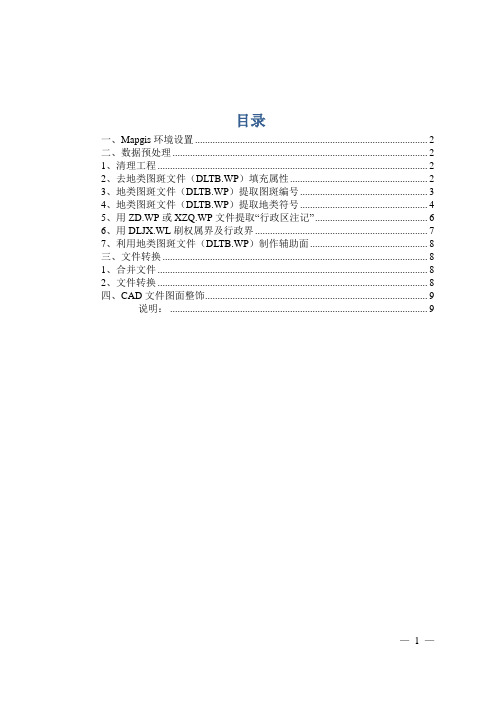
目录一、Mapgis环境设置 (2)二、数据预处理 (2)1、清理工程 (2)2、去地类图斑文件(DLTB.WP)填充属性 (2)3、地类图斑文件(DLTB.WP)提取图斑编号 (3)4、地类图斑文件(DLTB.WP)提取地类符号 (4)5、用ZD.WP或XZQ.WP文件提取“行政区注记” (6)6、用DLJX.WL刷权属界及行政界 (7)7、利用地类图斑文件(DLTB.WP)制作辅助面 (8)三、文件转换 (8)1、合并文件 (8)2、文件转换 (8)四、CAD文件图面整饰 (9)说明: (9)Mapgis数据转Cad详细操作流程拿到mapgis数据后,首先打开查看对方提供的是原始数据还是已经编辑处理过的数据,有的编辑处理较好的数据可以直接进行“文件转换”操作,原始数据需要对数据预处理后再进行“文件转换”。
一、Mapgis环境设置数据预处理前先进行Mapgis环境设置,设置工作目录、矢量字库目录及系统库目录。
工作目录选中要编辑的数据文件夹,矢量字库选中“C LIB”,系统库选“SLIB”.二、数据预处理1、清理工程在输入编辑窗口中直接打开工程,把工程里转Cad时不需要的文件删掉,包括:CLKZD.WT、DGX.WL、GCZJD.WT、JBNTBHPK.WP、JBNTBHTB.WP、JZD.WT、JZKZD.WT、JZX.WL、KFYQ.WP、PDT.WP、XZQJX.WL、ZJ.WT。
左侧栏空白处右键保存工程。
2、去地类图斑文件(DLTB.WP)填充属性一般数据库导出的DLTB.WP文件,面属性都进行了填充,这会导致“复位窗口”时由于数据量过大刷屏速度很慢,为了加快显示速度,把DLTB.WP的填充属性去掉。
操作如下:①勾选DLTB.WP,菜单“区编辑”─统改参数─统改区参数勾选“填充颜色”“填充图案”“透明输出”,参数分别为9、0、透明。
②确定,保存3、地类图斑文件(DLTB.WP)提取图斑编号①勾选DLTB.WP,菜单“区编辑”─自动区标注,在弹出的对话框中“字段选择”选“TBBH”,确定。
MapGIS教程 转换cad图形数据

转换CAD数据
Cad数据通常指的是那些不包含属性的DWG格式的图形文件。
系统通过【输入DXF文件】菜单把数据转换成mapgis数据。
一转换前的准备工作(转换依据):
1数据检查整理。
数据检查整理就是在CAD软件中利用其检查工具把数据检查整理成合格的数据。
如果各地建库单位手上地形数据都是以分幅的方式(一幅一个文件)存放的,而且都是老版本的数据,所以最好在原先南方开思拼幅之后再做处理。
2 输出中间交换文件
此处的生成中间交换文件就是将处理好的DWG格式数据另存为转换DXF数据可识别的DXF格式文件。
3 模板的编辑
模板的编辑请查看:文档“城镇地籍采集系统数据处理流程范本”
4 对照表配置
转换dxf数据的依据是四个对照表:
符号对照表------“arc—map.pnt”;cad编码-map编码:
线型对照表------“arc—map.lin”;cad编码-map编码:
颜色对照表------“cad—map.clr”;map编码-cad编码:
层对照表------“cad—map.tab”;map编码-cad编码:
四个对照表的详细操作及注意事项请参考文档“AUTOCAD转换为MAPGIS.doc”,把编辑好的四个对照表放在系统设置的“slib”文件夹下。
二数据转换
打开系统,点击【数据转换】【输入DXF文件】:
将需要转换的AUTOCAD文件装入到系统中,此时,系统会提示“选择不转出的层”,选择后确定,则系统会按照已经设定好的对照关系开始转换。
三打开得到的mapgis数据
转换dxf成功后的mapgis会数据直接在编辑子系统下呈现出来。
用户可以对其进一步操作。
AutoCAD和MAPGIS间的数据转换
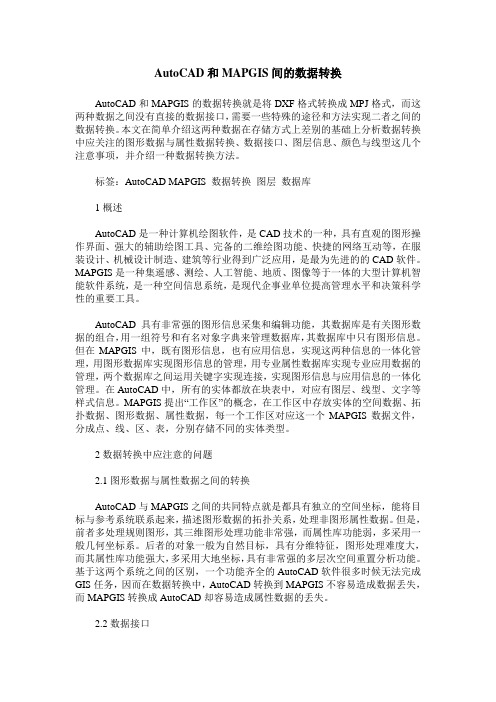
AutoCAD和MAPGIS间的数据转换AutoCAD和MAPGIS的数据转换就是将DXF格式转换成MPJ格式,而这两种数据之间没有直接的数据接口,需要一些特殊的途径和方法实现二者之间的数据转换。
本文在简单介绍这两种数据在存储方式上差别的基础上分析数据转换中应关注的图形数据与属性数据转换、数据接口、图层信息、颜色与线型这几个注意事项,并介绍一种数据转换方法。
标签:AutoCAD MAPGIS 数据转换图层数据库1概述AutoCAD是一种计算机绘图软件,是CAD技术的一种,具有直观的图形操作界面、强大的辅助绘图工具、完备的二维绘图功能、快捷的网络互动等,在服装设计、机械设计制造、建筑等行业得到广泛应用,是最为先进的的CAD软件。
MAPGIS是一种集遥感、测绘、人工智能、地质、图像等于一体的大型计算机智能软件系统,是一种空间信息系统,是现代企事业单位提高管理水平和决策科学性的重要工具。
AutoCAD具有非常强的图形信息采集和编辑功能,其数据库是有关图形数据的组合,用一组符号和有名对象字典来管理数据库,其数据库中只有图形信息。
但在MAPGIS中,既有图形信息,也有应用信息,实现这两种信息的一体化管理,用图形数据库实现图形信息的管理,用专业属性数据库实现专业应用数据的管理,两个数据库之间运用关键字实现连接,实现图形信息与应用信息的一体化管理。
在AutoCAD中,所有的实体都放在块表中,对应有图层、线型、文字等样式信息。
MAPGIS提出“工作区”的概念,在工作区中存放实体的空间数据、拓扑数据、图形数据、属性数据,每一个工作区对应这一个MAPGIS数据文件,分成点、线、区、表,分别存储不同的实体类型。
2数据转换中应注意的问题2.1图形数据与属性数据之间的转换AutoCAD与MAPGIS之间的共同特点就是都具有独立的空间坐标,能将目标与参考系统联系起来,描述图形数据的拓扑关系,处理非图形属性数据。
但是,前者多处理规则图形,其三维图形处理功能非常强,而属性库功能弱,多采用一般几何坐标系。
图纸转换
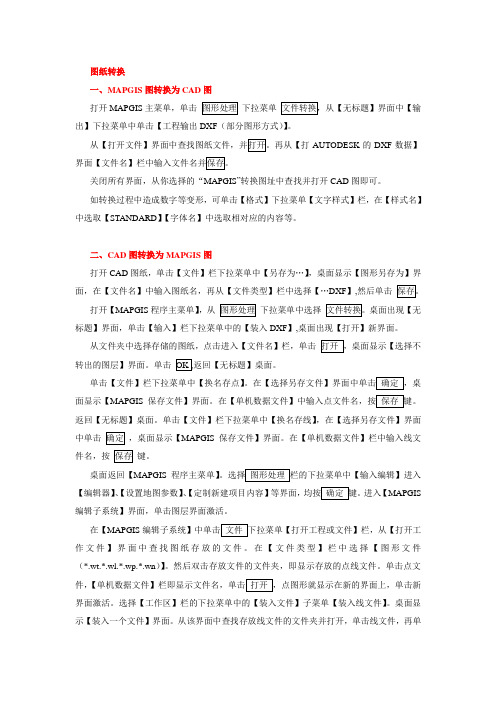
图纸转换一、MAPGIS图转换为CAD图打开MAPGIS主菜单,单击下拉菜单出】下拉菜单中单击【工程输出DXF(部分图形方式)】。
AUTODESK的DXF数据】关闭所有界面,从你选择的“MAPGIS”转换图址中查找并打开CAD图即可。
如转换过程中造成数字等变形,可单击【格式】下拉菜单【文字样式】栏,在【样式名】中选取【STANDARD】【字体名】中选取相对应的内容等。
二、CAD图转换为MAPGIS图打开CAD图纸,单击【文件】栏下拉菜单中【另存为…】,桌面显示【图形另存为】界面,在【文件名】中输入图纸名,再从【文件类型】栏中选择【…DXF】,然后单击打开【MAPGIS程序主菜单】,从下拉菜单中选择标题】界面,单击【输入】栏下拉菜单中的【装入DXF】,桌面出现【打开】新界面。
从文件夹中选择存储的图纸,点击进入【文件名】栏,单击转出的图层】界面。
单击返回【无标题】桌面。
单击【文件】栏下拉菜单中【换名存点】面显示【MAPGIS返回【无标题】桌面。
单击【文件】栏下拉菜单中【换名存线】,在【选择另存文件】界面中单击,桌面显示【MAPGIS保存文件】界面。
在【单机数据文件】栏中输入线文件名,按键。
桌面返回【MAPGIS程序主菜单】【编辑器】、【设置地图参数】、【定制新建项目内容】等界面,进入【MAPGIS 编辑子系统】界面,单击图层界面激活。
在【MAPGIS作文件】界面中查找图纸存放的文件。
在【文件类型】栏中选择【图形文件(*.wt.*.wl.*.wp.*.wn)】。
然后双击存放文件的文件夹,即显示存放的点线文件。
单击点文件,界面激活。
选择【工作区】栏的下拉菜单中的【装入文件】子菜单【装入线文件】。
桌面显示【装入一个文件】界面。
从该界面中查找存放线文件的文件夹并打开,单击线文件,再单图纸保存从【MAPGIS程序主菜单】的【图形处理】下拉菜单中单击【输出】,进入【输出子系统】界面。
单击【文件】栏下拉菜单【创建】,显示【新建】桌面,选择【工程,桌面显示【工程文件管理器】。
cad与mapgis之间文件的转换
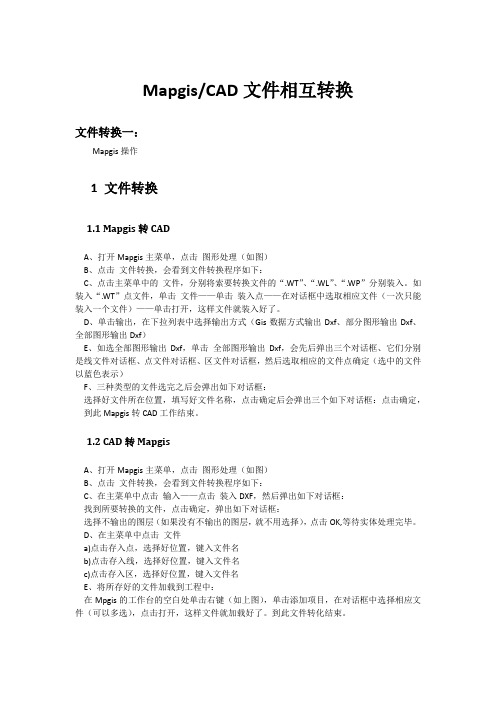
Mapgis/CAD文件相互转换文件转换一:Mapgis操作1 文件转换1.1 Mapgis转CADA、打开Mapgis主菜单,点击图形处理(如图)B、点击文件转换,会看到文件转换程序如下:C、点击主菜单中的文件,分别将索要转换文件的“.WT”、“.WL”、“.WP”分别装入。
如装入“.WT”点文件,单击文件——单击装入点——在对话框中选取相应文件(一次只能装入一个文件)——单击打开,这样文件就装入好了。
D、单击输出,在下拉列表中选择输出方式(Gis数据方式输出Dxf、部分图形输出Dxf、全部图形输出Dxf)E、如选全部图形输出Dxf,单击全部图形输出Dxf,会先后弹出三个对话框、它们分别是线文件对话框、点文件对话框、区文件对话框,然后选取相应的文件点确定(选中的文件以蓝色表示)F、三种类型的文件选完之后会弹出如下对话框:选择好文件所在位置,填写好文件名称,点击确定后会弹出三个如下对话框:点击确定,到此Mapgis转CAD工作结束。
1.2 CAD转MapgisA、打开Mapgis主菜单,点击图形处理(如图)B、点击文件转换,会看到文件转换程序如下:C、在主菜单中点击输入——点击装入DXF,然后弹出如下对话框:找到所要转换的文件,点击确定,弹出如下对话框:选择不输出的图层(如果没有不输出的图层,就不用选择),点击OK,等待实体处理完毕。
D、在主菜单中点击文件a)点击存入点,选择好位置,键入文件名b)点击存入线,选择好位置,键入文件名c)点击存入区,选择好位置,键入文件名E、将所存好的文件加载到工程中:在Mpgis的工作台的空白处单击右键(如上图),单击添加项目,在对话框中选择相应文件(可以多选),点击打开,这样文件就加载好了。
到此文件转化结束。
文件转换二:MAPGIS文件转换为AutoCAD文件的具体操作下面具体谈谈数据在MAPGLS系统中数字化地形图一般由三部分组成,好一个图形由线文件(*WL)、点文件(*WT)和区文件(*WP)组成;而AutoCAD中样图文件一般由一个文件构成,即线、点和区等都由*DWG表示。
试析MAPGIS转AUTOCAD方法及格式转换

试析MAPGIS转AUTOCAD方法及格式转换武晓琴;王文赫【摘要】针对MAPGIS转AUTOCAD方法及格式转换,结合理论实际,在介绍MAPGIS和AUTOCAD特点的基础上,分析了如何通过科学合理的转换方式来实现两种数据的转换,最后通过深入分析得出MAPGIS和AUTOCAD格式是这两种数据转换的关键,希望通过本文的分析,对实现这两种数据的转换和共享提供一定的数据支持.【期刊名称】《世界有色金属》【年(卷),期】2017(000)005【总页数】2页(P154,156)【关键词】MAPGIS;AUTOCAD;转换方法;转换格式【作者】武晓琴;王文赫【作者单位】商洛西北有色七一三总队有限公司,陕西商洛726000;商洛西北有色七一三总队有限公司,陕西商洛726000【正文语种】中文【中图分类】TP391.72;P208地质绘图是地质工作的主要组成部分,在开展地质研究过程中需要通过各种各样的地质图纸来阐述研究成果。
地质研究工作中分为资料收集和整理、图件的编制和分析、图件的使用三个阶段。
随着科学技术的发展地质工作的内容越来越多,传统的地质成图方法已经满足不了当今地质科学发展。
大多数发达国家在上世纪60年代就开始应用计算机辅助绘图,然而我国对MAPGIS转AUTOCAD方法及格式转换的研究还有待进一步深入,基于此,本文就结合地质工作研究的需求,对MAPGIS转AUTOCAD方法及格式转换做了如下分析。
1..1 MAPGIS的特点MAPGIS是中国地质大学信息工程学院在Windows95平台的基础上借助C++语言自主开发的地质信息系统软件,具有非常先进的技术水平,集合了当代最先进的图形、图像、地质、遥感、测绘、人工智能、计算机为一体的全汉字智能软件系统。
同时MAPGIS在地质绘图方面也具有非常强大的功能,很大程度上简化了传统绘图技术程序复杂的程度,而且绘制的地图非常美观,效率也比较高。
1.2 AutoCAD的特点AutoCAD是由美国Autodesk公司在计算机应用基础上而开发的绘图程序软件包,也是目前国际上最流行的地质绘图工具,AutoCAD软件推广dwg文件格式成为二维常用的标准格式,AutoCAD在发展过程中可分为四个阶段即初级阶段、发展阶段、高级发展阶段、完善阶段。
mapgis转为cad方法

步骤一:打开cad另存一个空白的04版的.dxf文件,然后关掉cad软件;
步骤二:用section打开要转换的文件,,选中左边的所有点,线,面文件,然后单击右键,选择编辑所选项,接着找1辅助工具,选择mapgis→cad,找到刚才保存的Dxf文件双击,等待转换完成后,关掉section软件,此时会自动生成一个新的dxf 文件;(如果你最先保存的文件名为1.dxf,此时新生成的文件名则为11.dxf)
步骤三:用cad打开新生成的.dxf文件,再另存为.dwg文件,用cad打开.dwg文件,在命令栏里先输入z按回车,再输入e回车。
步骤四:如果对转换过来的字体啥的不满意,则可以在cad中自己修改。
(菜鸟)把mapgis67中的图件转换成cad图件的步骤

(菜鸟)把mapgis67中的图件转换成cad图件的步骤打开mapgis67主菜单,选择:“图形处理”→“文件转换”在弹出的对话框中依次点击(装入点)、(装入线)和(装入区);在依次点击时,都会分别弹出对话框。
如在点击装入区文件时,会弹出如下对话框:找到你需要转换的那个mapgis区文件并在文件名上点击一下表示你已选择该文件,这时,在“单机数据文件”框内你会看到出现了你所选择文件的名字,并且确定在下面的“文件类型”中显示的是区文件(*.WP),然后点击“打开”当点、线、区文件按此过程都装完后,在装入界面上点击右键,选择“复位窗口”,在弹出的对话框中点击确定。
显示出的图是这样的:在装入的界面上方点击“输出”,选择“全图形方式输出DXF”,在弹出的对话框中选择“确定”、“确定”、“确定”后,会弹出另一个保存文件的对话框:然后给这个文件在“文件名”框中命一个名字,以便找到它。
注意它的文件类型是.DXF。
然后点击“保存”,其他的以后再修改,先一路“确定”,这个文件便被保存在你需要转换的mapgis图形的那个文件夹中了。
关闭mapgis67。
打开CAD(我的软件是2007的),点击“文件”→“打开”→找到你刚才保存的那个*.DXF 文件,在弹出的对话框中点击文件名表示选择,在“选择初始视图”框前打勾,点击“打开”。
看看CAD有什么反应。
如果没有图形出现,那么请记住一个小技巧:双击滚轮!出来一幅全部是红色线条的图件了吧?OK,大功告成!这时,点击CAD中的“文件”→“保存”,选择保存的位置和文件名,“文件类型”选择*.dwg,然后点击“保存”,这样一幅能编辑的cad图就转换成功了。
转换成功的图基本上还算满意,大致样子是这样的:至于图的颜色啊,字体啊等等,还需要进一步编辑,那就看咱cad的功夫了。
MapGIS数据与AutoCAD数据相互转换方法的探讨

有少量是用户自定义模式。
2 MapGIS与AutoCAD数据转换
根据两者的数据特点,在转换过程中.要注意 块与符号的对照、线型对照、颜色对照和网层对照。 要实现AutoCAD与MapGIS间不同图形文件格式 的转换.即能够往两种不同的文件格式中读出和写 入.从而实现了数据交互。要想转换数据格式,首先 要获得实体数据.获得AutoCAD实体数据的方法有 多种.如将*.dwg文件转化为*.dxf文件用以提取数 据:因为*.dxf是一种文本格式的文件….它用文本 的格式描述了AutoCAD的图形文件.这恰好和 MaDGIS的明码文件相对应,因此串.dxf文件成为两 者数据转换的中介。下面将分别介绍两种数据格式 间转换的方法。 2.1 MapGIS向AutoCAD数据的转换
LIU Bo,WEI Kong-peng,QIU Li-fen (Faculty of Geoscience and Survey Engineering,East China Institute of Technology。Fuzhou 344000,Jiangxi.China)
Abstract:According to the practical engineering needs,the characteristics of AutoCAD and MapGIS data were analyzed, and then an effective data conversion method to achieve the directly transformation was introduced.Finally,the key tech— niques and points in the mutual conversion of two formats data were emphasized,which provided a technical support to real— ize two kinds of data sharing. Key words:MapGIS;AutoCAD;data;format conversion
jpg图片怎样转成cad格式

jpg图片怎样转成cad格式JPG图片是一种常见的图像格式,通常用于储存照片和其他图片。
而CAD(计算机辅助设计)格式则是一种专业的图形设计格式,用于制作各种工程图纸、产品图纸、建筑设计图纸等。
在某些情况下,我们可能需要将JPG图片转换成CAD格式,以方便后续的修改和处理。
下面我们就来介绍一些常见的转换方法。
一、手动追踪法这是一种比较古老的方法,需要使用CAD软件中的“追踪”工具,手动追踪JPG图片中的每一个线条、弧线和曲线等元素,然后用CAD中相应的工具重新绘制,最终得到一个与原图形相似的CAD图形。
但是这种方法需要大量的时间和精力,且对于复杂的图形可能会出现许多错误和不符合实际的部分,因此并不太适合初学者或人数不多的小团队。
二、使用CAD插件针对JPG转CAD的需求,有些CAD软件提供了特殊的插件来进行转换,如Autodesk的“Raster Design”插件。
该插件具有自动追踪和转换功能,可以高效地将JPG图片转换成CAD格式,且转换的准确度也比手动追踪高得多。
但是需要注意的是,插件通常只适用于特定的CAD软件版本,并且需要单独购买。
三、使用专业的转换工具除了CAD软件自带的插件外,还有一些专业的转换工具可以将JPG图片转换成CAD格式,如“Any DWG to JPG Converter”和“JPG to CAD Converter”等。
这些工具通常提供批量转换功能,可以同时转换多个JPG文件,并且支持输出多种CAD格式,如DWG、DXF等。
使用这些工具的优点是速度快、准确度高,且不需要特定的CAD软件支持。
但需要注意的是,这些工具可能需要付费购买,并且在使用过程中可能会出现一定的兼容性问题。
四、在线转换工具除了以上几种方法外,还可以选择将JPG图片上传至在线转换工具上,如“Zamzar”、“Online Convert”等。
这些工具可以将JPG图片转换成多种格式,包括CAD格式,且可以免费使用。
MAPGIS转换CAD
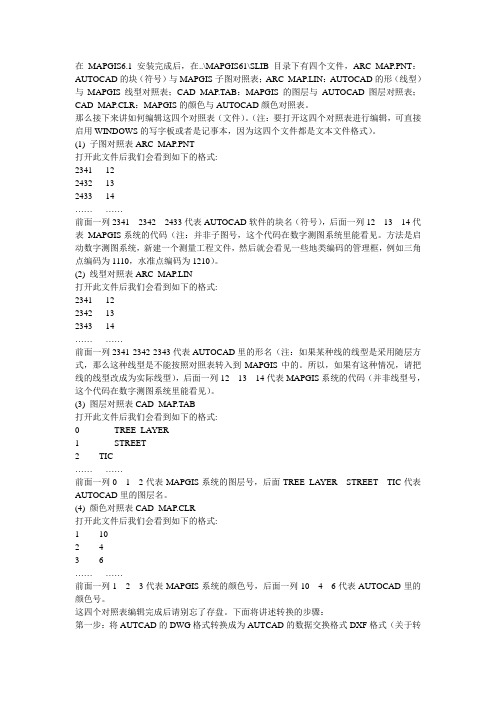
在MAPGIS6.1安装完成后,在..\MAPGIS61\SLIB目录下有四个文件,ARC_MAP.PNT:AUTOCAD的块(符号)与MAPGIS子图对照表;ARC_MAP.LIN:AUTOCAD的形(线型)与MAPGIS线型对照表;CAD_MAP.TAB:MAPGIS的图层与AUTOCAD图层对照表;CAD_MAP.CLR:MAPGIS的颜色与AUTOCAD颜色对照表。
那么接下来讲如何编辑这四个对照表(文件)。
(注:要打开这四个对照表进行编辑,可直接启用WINDOWS的写字板或者是记事本,因为这四个文件都是文本文件格式)。
(1) 子图对照表ARC_MAP.PNT打开此文件后我们会看到如下的格式:2341 122432 132433 14…………前面一列2341 2342 2433代表AUTOCAD软件的块名(符号),后面一列12 13 14代表MAPGIS系统的代码(注:并非子图号,这个代码在数字测图系统里能看见。
方法是启动数字测图系统,新建一个测量工程文件,然后就会看见一些地类编码的管理框,例如三角点编码为1110,水准点编码为1210)。
(2) 线型对照表ARC_MAP.LIN打开此文件后我们会看到如下的格式:2341 122342 132343 14…………前面一列2341 2342 2343代表AUTOCAD里的形名(注:如果某种线的线型是采用随层方式,那么这种线型是不能按照对照表转入到MAPGIS中的。
所以,如果有这种情况,请把线的线型改成为实际线型),后面一列12 13 14代表MAPGIS系统的代码(并非线型号,这个代码在数字测图系统里能看见)。
(3) 图层对照表CAD_MAP.TAB打开此文件后我们会看到如下的格式:0 TREE_LAYER1 STREET2 TIC…………前面一列0 1 2代表MAPGIS系统的图层号,后面TREE_LAYER STREET TIC代表AUTOCAD里的图层名。
MapGIS点、线、区文件完整转CAD图步骤

要用的软件MapGis6.7、Section4.3.2(2012)、CAD2010:
在MapGis中新建工程,然后在工程文件处点右键,再点击“添加项目”分别添加对应的点、线、区文件如下图:
添加完点、线、区文件后,再在工程文件处点右键,左击“保存工程”工程名称为:NONAME1.MPJ,如下图:
保存工程后,不关闭MapGis,直接打开Section,在Section左侧找到刚才保存的工程文件夹,并打开工程NONAME1.MPJ 如下图:
在Section左侧双击工程名称就可打开,打开后如下图:
在Section左侧,将对应的点、线、区文件全打上对号,并全选,使其变为蓝色,然后左击菜单栏的“1辅助工具”,找到MapGis->DXF,然后左击,工程文件就转换为DXF,并自动保存到你设定的工作目录文件夹下了,如下图:
在你的工作目录文件夹里找到对应的NONAME1.dxf文件(下面是我设定的工作目录)用CAD2010打开,就可以了(可以直接移到桌面然后打开)
用CAD2010打开时,文件类型选为“.DXF”
打开后如下图(打开后如果没有文件,在上一步打开时将“选择初始视图选中”再打开):
然后另存为:“.dwg”格式的文件,也就是cad文件,就可以编辑了,如下图(如果另存时没有文件,或另存打开后是空图,另存时将“立即更新图纸并查看缩略图”选中):。
将Mapgis文件转换为AutoCA文件步骤(误差小)

Mapgis图形转换AutoCAD图形使用方法该文档有四部分:1 安装并启动三个软件;2 将Mapgis*.MPJ图形文件转换为*.DXF->*.DWG文件;3 图形转换验证;4、AutoCAD图形字体修改和快速选择命令。
1 安装并启动三个软件1、拷贝文件夹:“MAPGIS67 支持64位.rar”。
2、☀安装Mapgis软件:右击“MAPGIS67地信版.exe”文件,在下拉菜单中,选择“以管理员身份运行”选项,将软件安装到D:\mapgis67”目录。
3、☀安装Section软件:安装到“D:\mapgis67\program”目录下。
4、在桌面创建了启动Mapgis和Section两个软件的快捷键图标:、。
5、☀双击“AcmeCADConverter-v8.7.2.zip”文件解压文件,在“AcmeCADConverter-v8.7.2”文件夹内双击“acmecad8.exe”文件,安装“AcmeCAD Converter”软件,注意:在桌面创建“Acme CAD Converter”图标:。
6、启动Mapgis加密狗:双击“DogServer67”目录下“DogServer67.exe”文件,在任务栏显示图标。
7、启动Mapgis软件。
8、启动Section 软件。
9、启动“Acme CAD Converter”软件。
2将Mapgis*.MPJ图形文件转换为*.DXF->*.DWG文件1、由于Section软件使用文件夹其嵌套层数不能太多,一般将转换文件拷贝到桌面或者根目录下,所以,把转换文件拷贝到桌面。
2、软件转换文件时需要一个模板文件,因此,将“模板文件04.dxf”拷贝到桌面。
3、在Section软件界面的菜单中,选择“1辅助工具/Mapgis->DXF”选项。
在桌面生成了“模板文件041.dxf”文件:,“模板文件041.dxf”文件即为刚刚转换的文件。
4、在“Acme CAD Converter”软件内打开“模板文件041.dxf”文件。
mapgis文件与cad文件之间的相互转换
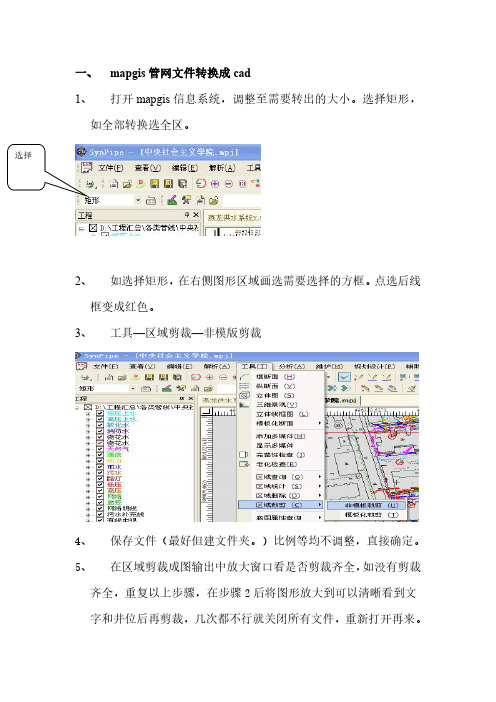
一、mapgis 管网文件转换成cad1、打开mapgis 信息系统,调整至需要转出的大小。
选择矩形,如全部转换选全区。
2、如选择矩形,在右侧图形区域画选需要选择的方框。
点选后线框变成红色。
3、工具—区域剪裁—非模版剪裁4、保存文件(最好但建文件夹。
)比例等均不调整,直接确定。
5、在区域剪裁成图输出中放大窗口看是否剪裁齐全,如没有剪裁齐全,重复以上步骤,在步骤2后将图形放大到可以清晰看到文字和井位后再剪裁,几次都不行就关闭所有文件,重新打开再来。
选择6、打开mapgis主菜单---图形处理---文件转换7、选择文件--装入点(装入刚剪裁的点文件“*.wt”)---装入线(刚剪裁的线文件”*.wl”)最好一次装入同一种管线的点(两种)和线文件8、复位窗口,看看是否所要输出的线和点都在,9、输出---部分图形方式输出dxf,一路确定。
存储为“*.dxf”如有两个管点文件的时候,需选择一个管点和一个管线输入,在选择另外一个管点输出。
10、所有管点、管段都输出成若干dxf后,在cad中调整颜色及图层。
二、Cad转换成mapgis文件1、将cad另存为*.dxf文件…2、打开mapgis主菜单---图形处理---文件转换3、输入,装入dxf,选择不转出的图层,(如不选择,则全部转入)4、文件,换名存点。
换名存线,,即将cad转换成mapgis格式的点、线文件。
5、注意第三步骤中,如全部转出,在mapgis中都将成为同一层文件,如选择逐个图层转出(每次只留一个图层,其他都选择不转出),在mapgis中也是和cad益阳的若干图层(点、线文件)。
MAPGIS向CAD的转换和应用

MAPGIS向CAD的转换和应用MAPGIS向CAD的数据转换是相应的图形转换,实现其信息共享,这对地理信息系统数据更新及地图数字化工作具有很大意义。
本文根据MAPGIS和CAD数据的特点,选用实现两种数据直接的转换方法,实现两种数据格式间的提供一定的技术支持。
标签:MAPGIS CAD 数据格式转换AutoCAD是目前世界上应用最广的CAD软件,其具有完善的图形绘制功能和强大的图形编辑功能。
本文结合工作实践,主要讨论MAPGIS和CAD数据的转换问题,探讨了数据格式转换过程中的一些关键技术,为日常工作提供帮助,为充分利用现有地理信息资源,实现数据共享,必须实现MAPGIS与CAD之间的数据交换。
1 MAPGIS和CAD数据的特点1.1 MAPGIS数据的特点MAPGIS软件提供多种数据格式文件,总的说来按照公开程度可以分为加密数据文件和明码文件,下面对这两种文件进行简单介绍。
(1)加密数据文件:MAPGIS的加密数据文件。
按要素类型分为点文件(*.wt)、线文件(*.wl)、区文件(*.wp)”三种。
点文件。
MAPGIS的这三类加密数据的数据格式都是不对外公开的.但是其包含的信息量基本涵盖了MAPGIS 数据的所有信息,既包括空间信息,也包括属性信息。
(2)MAPGIS明码文件:MAPGIS的数据交换格式是ASCⅡ码的明码文件,其文件是由文件头和数据区两部分组成。
文件头记录的是文件的版本和类型,(点线面)信息,数据区记录的是实体几何信息,明码文件按要素类型分为点文件(.*wat)、线文件(.*wat)、区文件(.*wat)、三种。
1.2 CAD数据的特点CAD文件是由诸如颜色、线型、线宽、符号等静态图形特征组织后的图层集合,其图层并不像GIS中的图层那样组织严密,实体或元素都包含在单一的文件中,属性数据的主要描述依据图层和注记,不同的CAD软件版本对不同版本文件格式的实现是不同的。
即在进行数据处理时需要注意相关的版本。
map转CAD

CAD 与MAPGIS 之间的转换方法
一、Mapgis 导入CAD
1. 打开mapgis--图形处理--文件转换--F 文件--p 装入点-- DLBM.WT--打开--F 文件--装入线--打开
2. 输出--GLS 数据方式输出,类型为dxf--确定--保存到任何地方--确定
3. 打开CAD--打开--已建dxf 文件--Z+空格,E+空格(放大与缩小: 滑动鼠标;移动:按着滑轮不动,然后移动即可)--对象捕捉--多段线(线段的闭合为C,删除为del,取消为esc)
二、查看面积(必须在封闭状态下才可以查看面积)
1. 选中要查看的区域--点特性看面积(注:此处的面积为m 2 ;如果面积大小不合适,则拖动线条上的任何点变换大小)
2. 选中已画线条--右键--复制--文件--新建--打开--右键--粘贴到原坐标,(Z+空格,E+空格)--保存(随便命一个自己可以区分的名字)--文件类型CAD2000/LT2000DXF)--保存--关闭--否
三、CAD 转mapgis
1. 打开mapgis--文件转换--输入--装入dxf--打开dxf 文件- -F 文件--保存线--确定--命名
2. 打开mapgis--添加已生成的WL 文件
3. 检查:T 其他--自动剪断线U--C 检查--线拓扑错误检查T 其他--线转弧段--命名保存--增加进来已生成的点文件--编辑加入WL 和WP 文件--其他--拓扑重建
5 打开CAD即可。
MapGIS与AutoCAD数据转换分析

MapGIS与AutoCAD数据转换分析作者:周敏罗光德来源:《中国新技术新产品》2012年第20期摘要:AutoCAD数据和MapGIS数据之间没有直接的数据接口,需要采取一些方法实现两者数据间的共享。
本文通过分析两种数据间的特点,重点分析了AutoCAD的DXF和DWG 两种数据格式与MapGIS的MPJ数据格式之间转换的实现过程与方法。
关键词:MapGIS;AutoCAD;数据;转换中图分类号:V557 文献标识码:A当前,地质勘探单位编制地质报告图件部分大都采用武汉中地信息工程有限公司研制的MapGIS和较为使用广泛的AutoCAD以及自主开发自动成图软件。
由于采用不同的软件,在查阅图件时需要借助大量辅助文档才能准确解读,同时由于解读不正确造成大量信息丢失,增加工作强度和难度,不能实现资源有效利用和共享。
本文结合工作实际就图形格式的转换进行阐述。
1概述MapGIS是一个集当代先进的图形、图象、地质、地理、遥感、测绘、人工智能、计算机科学为一体的大型中文智能GIS软件系统,连续五年在国家科委组织的"国产GIS基础软件"中名列榜首,是国家科委唯一推荐的国产地理信息系统优选平台。
MAPGIS已经广泛应用于城市规划、测绘、土地管理、电信、交通、环境、公安、国防、教育、地质勘查、资源管理、房地产、旅游等领域。
已经成为国土资源部门指定资料汇交软件。
MapGIS的应用相对于传统的纸质报告编制型式,提高了工作效率。
但是,在现在的工作中同时存在着软件使用的统一,如在测绘单位使用的是基于AutoCAD开发的CASS及Coreldraw等软件。
在地质勘探行业,地质报告自动化成图,地质成果数字化已经成为一种必然的趋势。
利用数字化软件提交地质报告,可以大大提高工作速度和成果精度。
目前,一些有实力的软件公司、高校和地质勘查单位都开发相关的数字地质报告编制软件,这些软件在实际工作中发挥了相当大的作用,解决了专题图件生成,较为典型的有"CGIS"、"RGIS"等。
MAPGIS转AUTOCAD方法及格式转换
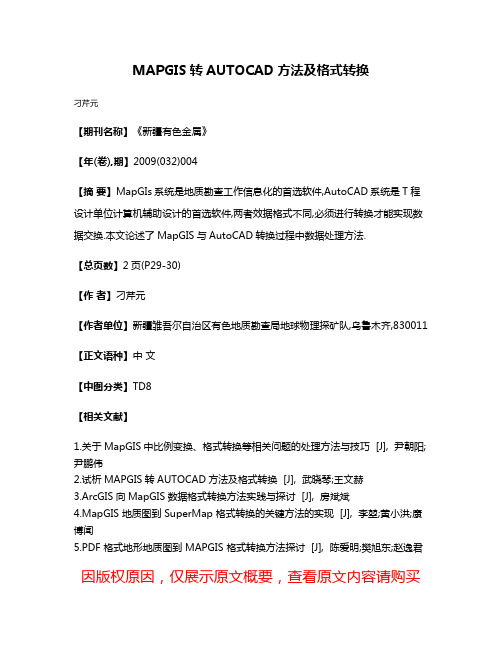
MAPGIS转AUTOCAD方法及格式转换
刁芹元
【期刊名称】《新疆有色金属》
【年(卷),期】2009(032)004
【摘要】MapGIs系统是地质勘查工作信息化的首选软件,AutoCAD系统是T程设计单位计算机辅助设计的首选软件,两者效据格式不同,必须进行转换才能实现数据交换.本文论述了MapGIS与AutoCAD转换过程中数据处理方法.
【总页数】2页(P29-30)
【作者】刁芹元
【作者单位】新疆雏吾尔自治区有色地质勘查局地球物理探矿队,乌鲁木齐,830011【正文语种】中文
【中图分类】TD8
【相关文献】
1.关于MapGIS中比例变换、格式转换等相关问题的处理方法与技巧 [J], 尹朝阳;尹鹏伟
2.试析MAPGIS转AUTOCAD方法及格式转换 [J], 武晓琴;王文赫
3.ArcGIS向MapGIS数据格式转换方法实践与探讨 [J], 房斌斌
4.MapGIS 地质图到 SuperMap 格式转换的关键方法的实现 [J], 李堃;黄小洪;康博闻
5.PDF 格式地形地质图到 MAPGIS 格式转换方法探讨 [J], 陈爱明;樊旭东;赵逸君因版权原因,仅展示原文概要,查看原文内容请购买。
